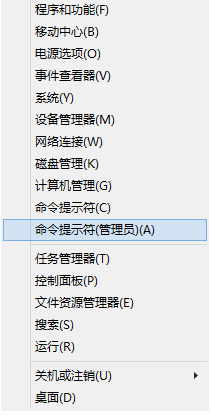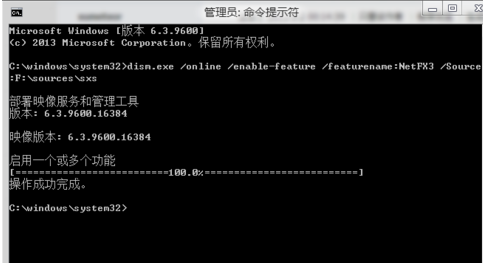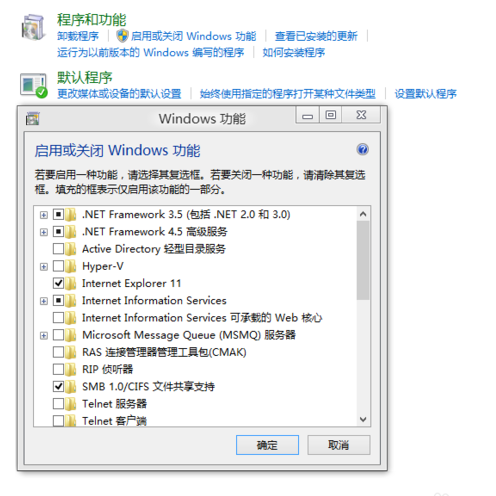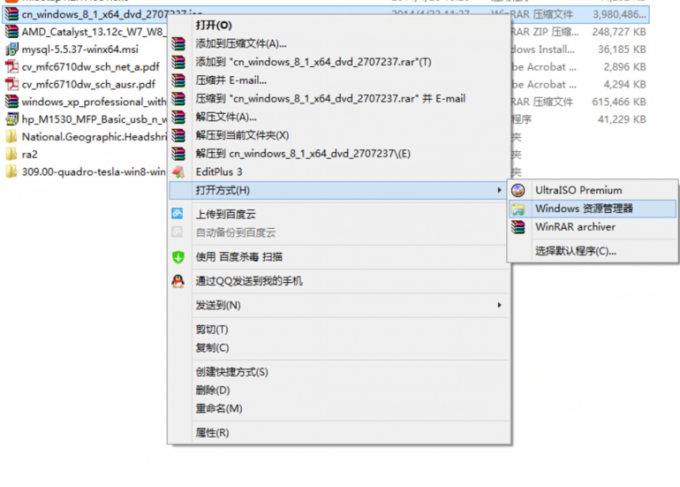Windows8.1装Microsoft .NET Framework 3.5
由于win8.1自带4.5的,且不向下兼容。我安装个打印机,还非得3.5版的,不然无法安装。从网上下载完整安装包后。一直在提示正在下载。结果很了好长时间,却提示下载失败。
现已解决。需要用WIN8.1的安装盘来实现。
方法:1插入win8.1的安装盘,
右键Windows 8.1左下角开始菜单-命令提示符(管理员身份运行)
输入:dism.exe /online /enable-feature /featurename:NetFX3 /Source:F:\sources\sxs 其中的F:为光驱写在的盘符。然后回车。等待结束
2.打开控制面板-程序-启用或关闭Windows功能-.NET Framework 3.5(包括.NET2.0和3.0)
如果前面没有勾选则勾选,默认勾选,这样就算安装部署完毕了
如果没有光驱的,也没有安装光盘,你可以使用ISO镜像来安装Microsoft .NET Framework 3.5属于离线部署安装,需要Windows 8.1的ISO镜像文件,右键ISO镜像-打开方式-选择使用Windows资源管理器打开ISO镜像,Windows 8/Windows 8.1会自动加载ISO镜像文件,这也是WIN8/WIN8.1自身的一个功能
查看镜像盘符:我这里是H:然后按照步骤1来操作。把上面的F:盘符修改为h: 然后回车等待结束。![]()
声明:
1.本站主要是为了记录工作、学习中遇到的问题,可能由于本人技术有限,内容难免有纰漏,一切内容仅供参考。
2.本站部分内容来源互联网,如果有图片或者内容侵犯您的权益请联系我们删除!
3.本站所有原创作品,包括文字、资料、图片、网页格式,转载时请标注作者与来源。
1.本站主要是为了记录工作、学习中遇到的问题,可能由于本人技术有限,内容难免有纰漏,一切内容仅供参考。
2.本站部分内容来源互联网,如果有图片或者内容侵犯您的权益请联系我们删除!
3.本站所有原创作品,包括文字、资料、图片、网页格式,转载时请标注作者与来源。
THE END